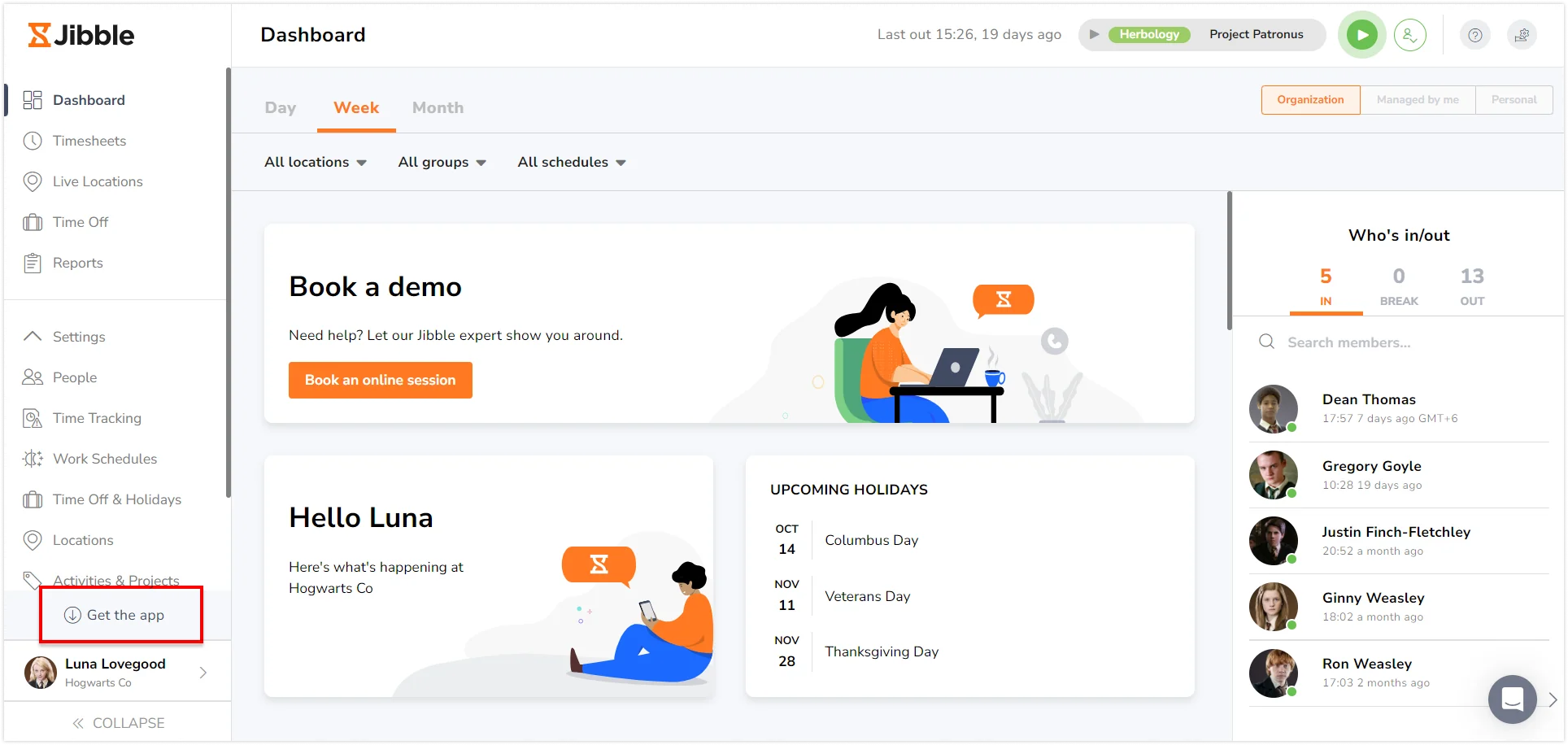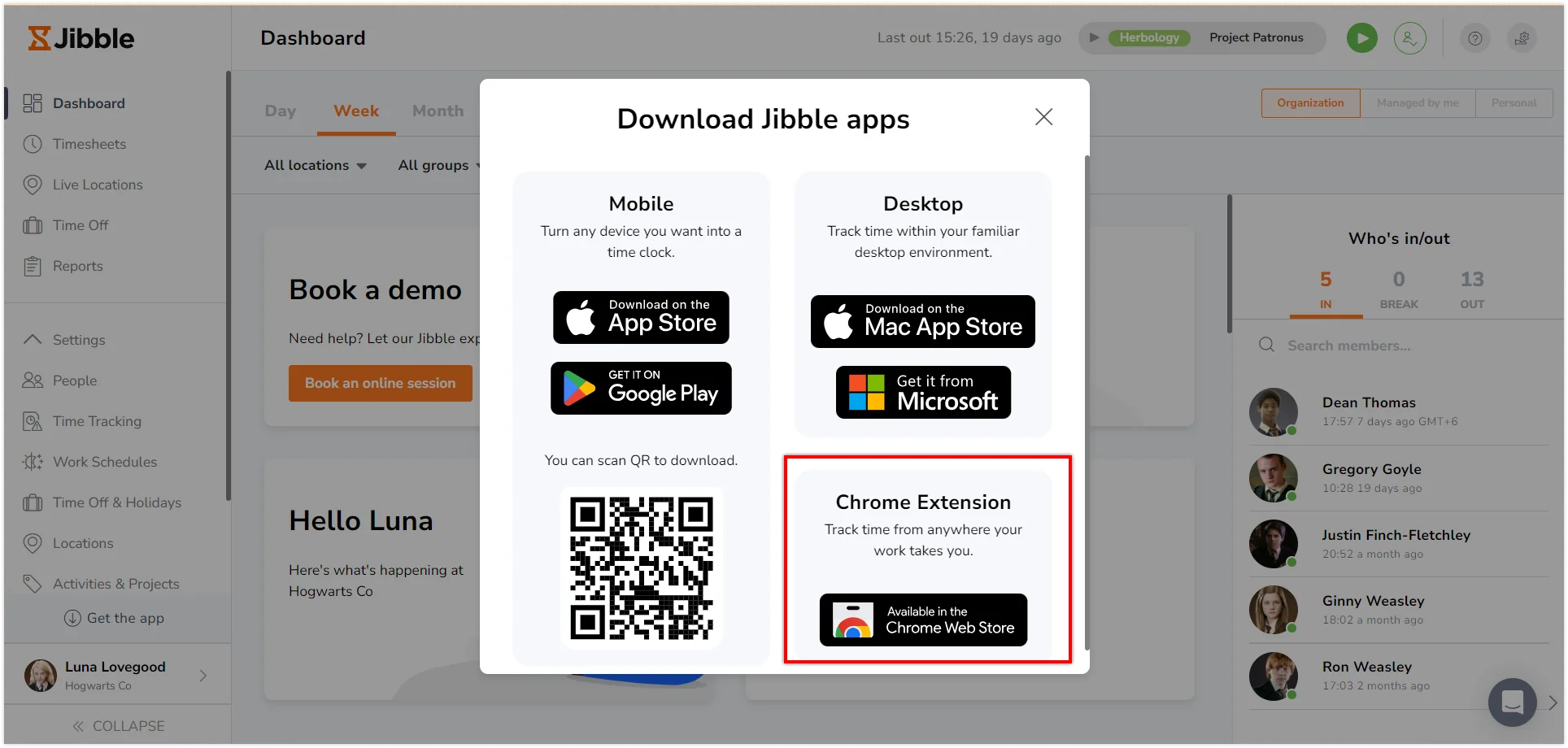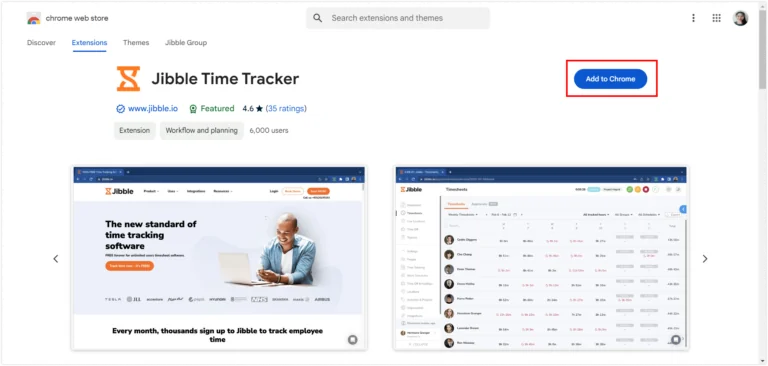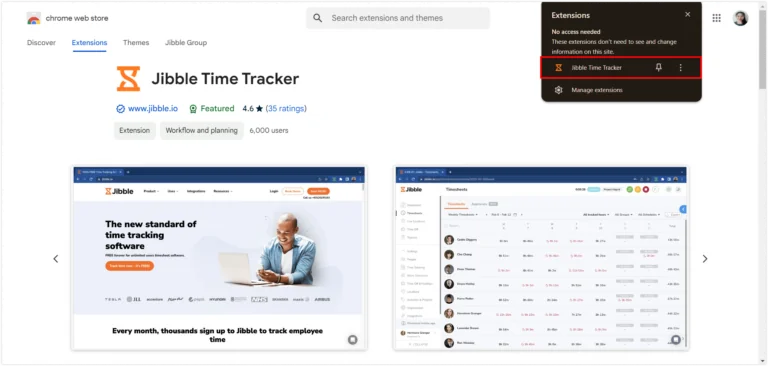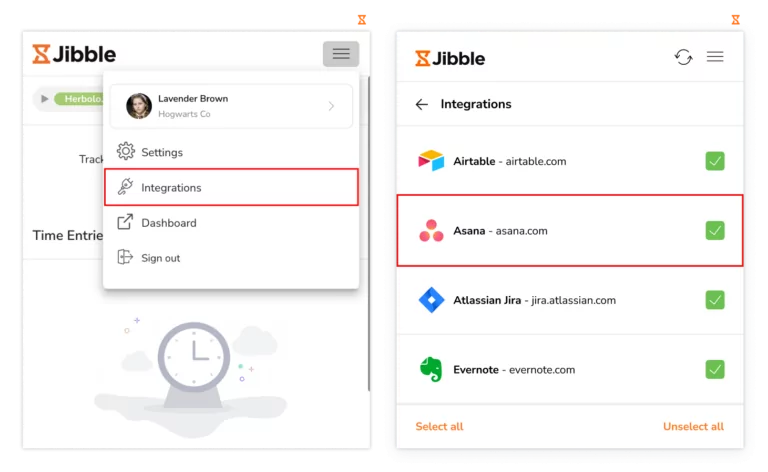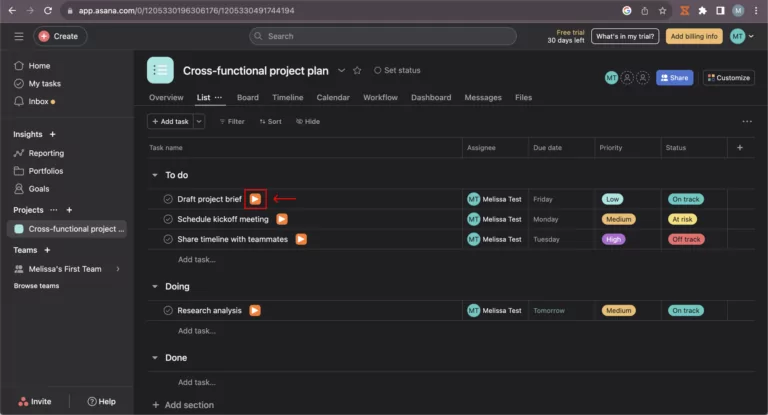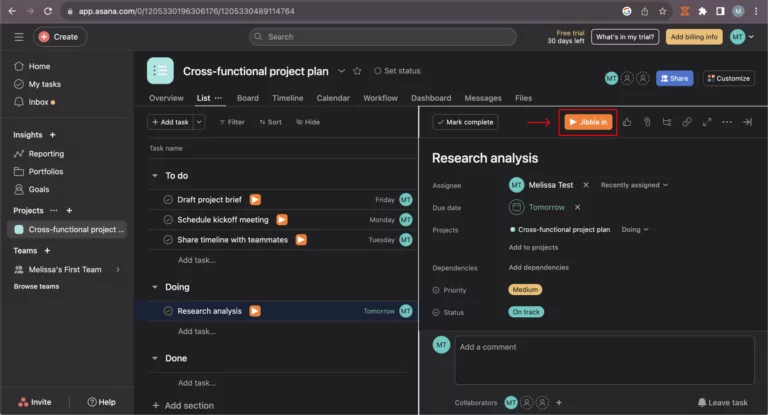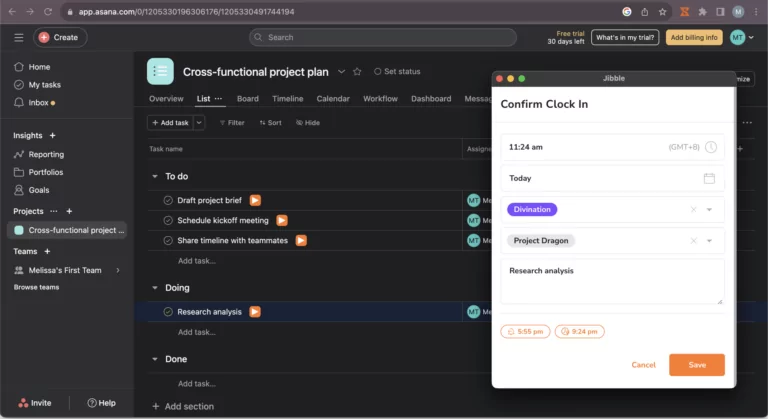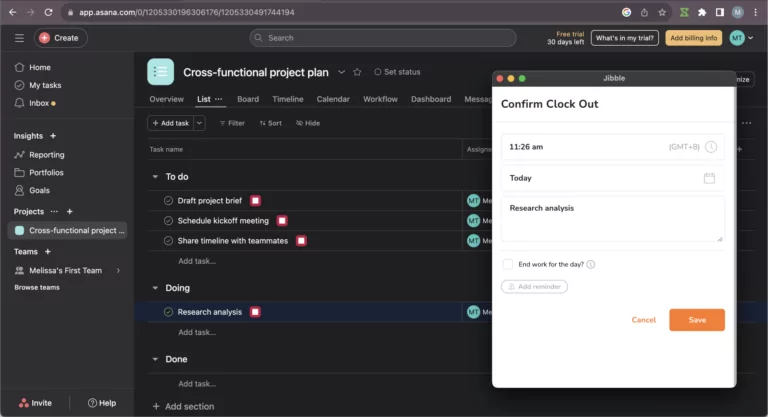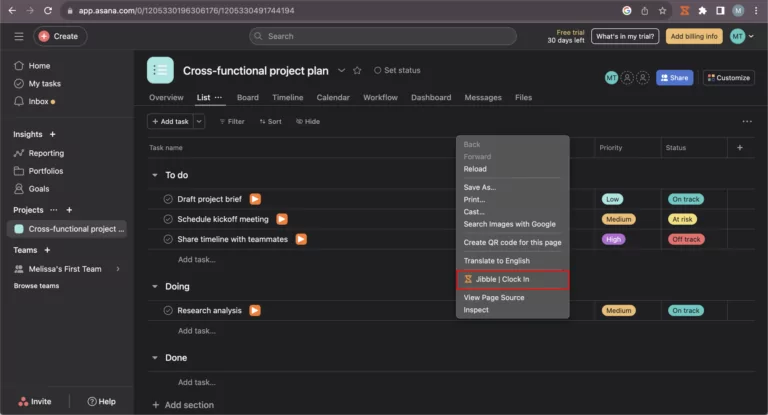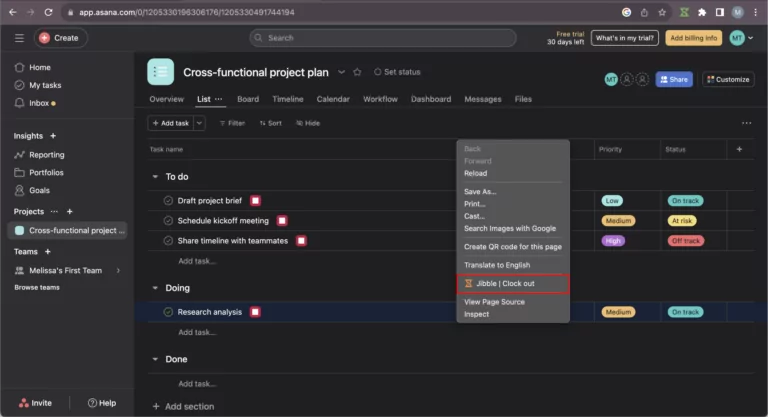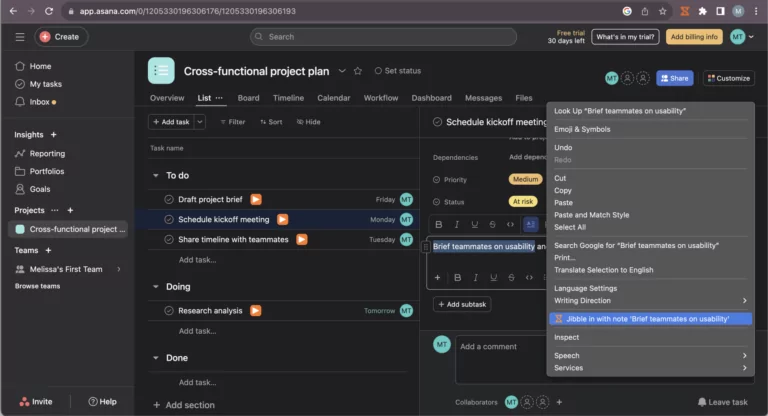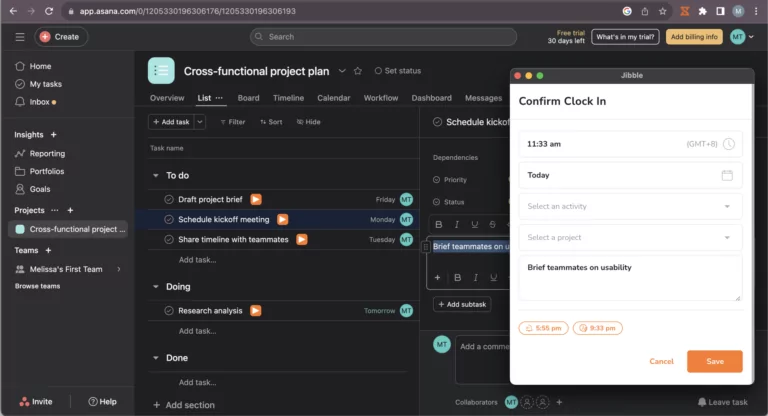Como posso rastrear as horas no Asana?
Rastreie horas diretamente pela interface do Asana com a extensão de controle de tempo para Chrome do Jibble
Integre facilmente a extensão de controle de horas para Chrome do Jibble com o Asana para melhorar com simplicidade seu fluxo de trabalho e obter insights aprofundados sobre como está gastando seu tempo. Com rastreamento de horas preciso na ponta dos dedos, pode simplificar suas tarefas, melhorar a produtividade e tomar decisões informadas para seus projetos e equipe.
Este artigo aborda:
- Instalando a extensão para Chrome do Jibble
- Vinculando o Asana com o Jibble
- Rastreando horas no Asana
Instalando a extensão para Chrome do Jibble
- Você pode instalar a extensão do Jibble através de um dos seguintes métodos:
- Usando o App Web do Jibble:
- Faça login em sua conta Jibble e localize o botão de Obter o aplicativo em seu painel de controle.

- Quando aparecer uma janela de pop-up, escolha a Extensão para Chrome para ser levado à Chrome Web Store.

- Faça login em sua conta Jibble e localize o botão de Obter o aplicativo em seu painel de controle.
- Diretamente da Chrome Web Store:
- Vá até a Chrome Web Store e pesquise pela extensão Jibble Time Tracker.
- Usando o App Web do Jibble:
- Clique em Adicionar ao Chrome para instalar a extensão.

- Após instalar, um ícone irá aparecer na barra de tarefas de seu navegador.
- Para acessar a extensão, clique no ícone de peça de quebra-cabeças no canto superior direito da barra de ferramentas em seu Chrome.
- Fixe o Jibble Time Tracker clicando no ícone de alfinete ao seu lado para acesso fácil enquanto usa o Airtable.

Vinculando o Asana com o Jibble
- Faça login em sua conta do Asana.
- Clique no ícone do Jibble na barra de ferramentas do Chrome.
- Faça login em sua conta Jibble ou crie uma nova se ainda não for cadastrado.
- Clique nas três linhas horizontais no canto superior direito.
- Clique em Integrações.
- Garanta que a caixa do Asana esteja marcada.

Rastreando horas no Asana
Com a extensão integrada, agora você pode começar a rastrear horas para suas tarefas no Asana. Siga lendo para saber mais sobre os métodos disponíveis para fazer o controle de tempo dentro do Asana.
-
Usando o cronômetro embutido do Jibble
- Abra o Asana e navegue até a tarefa para qual deseja rastrear as horas.
- Dentro da visualização do projeto, você verá um ícone laranja de iniciar ao lado de cada uma de suas tarefas.

- Dentro da visualização da tarefa, você verá um botão de Jibble in.

- Clique no botão de iniciar ou no de Jibble in para começar a rastrear as horas.
- Uma pequena janela será exibida, onde você pode selecionar uma atividade e projeto.
- A seção de notas será preenchida automaticamente com base nos títulos de suas tarefas no Asana.
- Clique em Salvar para iniciar o cronômetro.

- Após registrar entrada, o cronômetro será atualizado automaticamente para um botão vermelho de parar ou um botão de Jibble out.
- Clique no botão vermelho de parar ou no de Jibble out e clique em Salvar para parar o cronômetro.

-
Usando atalhos de teclado
- Clique no ícone do Jibble na barra de ferramentas de seu Chrome.
- Clique nas três linhas horizontais no canto superior direito e clique em Configurações.
- Ative a opção de Atalhos de Teclado.

- Após ativar, use o atalho Ctrl+Shift+S no Windows ou Command+Shift+S no Mac para registrar entrada.
- Para registrar saída, use os mesmos atalhos de teclado.
Nota: Ao usar atalhos de teclado para registrar a entrada, a atividade e projeto usados anteriormente (se existirem) serão marcados. Adicionalmente, não será exibido nenhum campo de notas.
-
Usando o botão direito
- Clique com o botão direito do mouse e selecione Jibble | Clock in.

- Para registrar saída, clique com o botão direito novamente e selecione Jibble | Clock out.

Nota: Com registros de entrada pelo botão direito, a atividade e projeto usados anteriormente (se existirem) serão marcados. Não será adicionada nenhuma nota.
-
Usando seleção de texto
- Selecione o texto desejado dentro de seu espaço de trabalho Asana, então clique com o botão direito e selecione o Jibble do menu.

- A tela de registro de entrada será exibida com suas notas inclusas automaticamente.
- Escolha uma atividade e projeto, se necessário.
- Clique em Salvar para começar a rastrear suas horas no Asana.